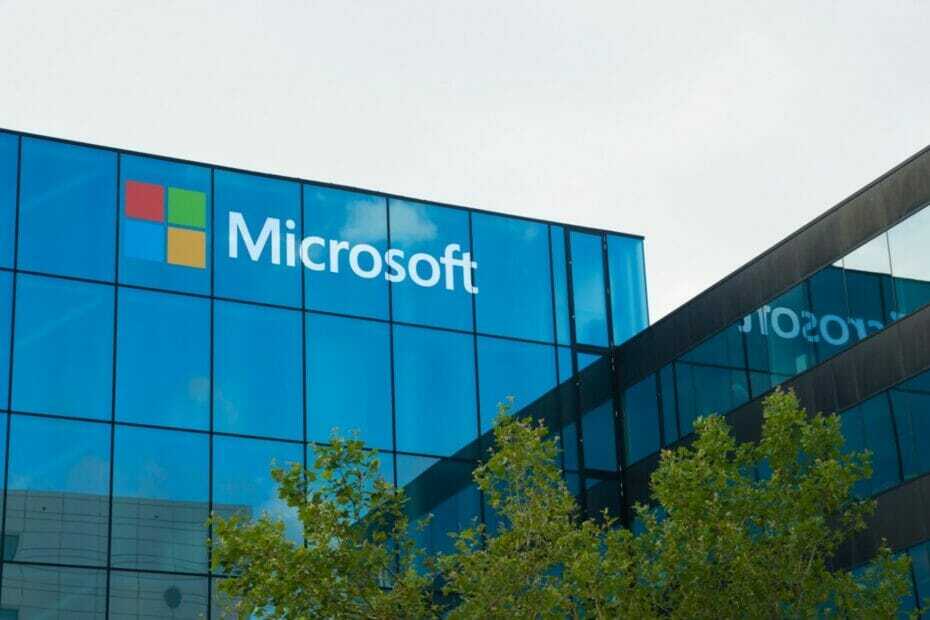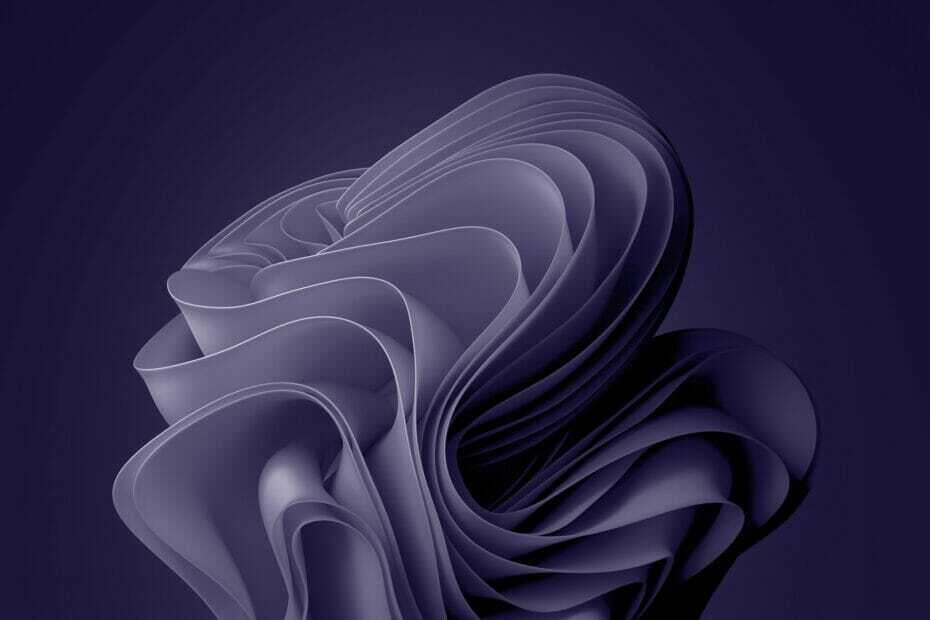- The WinRAR lietotne var pārstāt reaģēt vai iestrēgt lietotnes kļūmes dēļ.
- Šajā rakstā mēs izpētiet dažas problēmu novēršanas darbības uz palīdzēt atrisināt problēmu.
- Lai iegūtu vairāk problēmu novēršanas rokasgrāmatu un pamācību, skatiet mūsu īpašo Labot centrmezglu.
- Uzziniet vairāk par failu saspiešanas un pārvaldības programmatūru, izpētot mūsu Programmatūras sadaļa.

Populārais datu saspiešanas, šifrēšanas un arhivēšanas rīks WinRAR operētājsistēmai Windows var pārstāt darboties, izvelkot lielu zip vai RAR failu. Tas parādīs kļūdas ziņojumu “Nereaģē”, kad tas būs aptuveni 98%.
WinRAR var iestrēgt vai pārstāt reaģēt vairāku iemeslu dēļ. Viens no iemesliem ir lejupielādes kļūda, kurā fails var tikt bojāts lejupielādes laikā. Problēma var rasties arī ar zip failiem ar mainītu faila paplašinājumu.
Šajā rakstā mēs izpētām dažas problēmu novēršanas darbības, kas palīdzēs atrisināt WinRAR nereaģēšanas problēmu.
Kā novērst problēmu, kurā WinRAR nereaģē operētājsistēmā Windows 10?

WinZip ir populāra saspiešanas programmatūra, kas var palīdzēt novērst WinRAR nereaģēšanas problēmu. Labas WinRAR alternatīvas, piemēram, WinZip, izmantošana var palīdzēt, ja faila ekstrakcijas laikā rodas problēmas ar lietotni.
Papildus savā klasē labākajai failu saspiešanai, WinZip piedāvā arī dažas papildu funkcijas. Pirmkārt, tas ir aprīkots ar daudzpusīgu failu pārvaldības sistēmu Windows datoros un ierīcēs.
Tam ir arī vienkārša koplietošana, izmantojot e-pastu, mākoni, sociālo mediju un tūlītējo ziņojumu, PDF konvertēšana, ūdenszīmes un lieliska šifrēšana, lai aizsargātu jūsu personas datus. Ar Dropbox, Google diska un OneDrive integrāciju tas piedāvā piekļuvi mākoņa krātuves kontiem.
Galvenās WinZip funkcijas:
- Atbalsta visus galvenos failu formātus, tostarp Zip, RAR, 7Z un GZIP.
- Bankas līmeņa šifrēšana failu aizsardzībai.
- Iebūvēts failu pārvaldnieks, lai piekļūtu un pārvaldītu failus datorā, tīklā un mākonī.
- PDF konvertēšana, ūdenszīmes un vienkāršas koplietošanas funkcijas.
"WinZip"
"Izvairīties2. Pārbaudiet savu pretvīrusu programmatūru

Ja pamanāt, ka dators ir pārstājis reaģēt kopā ar WinRAR, pārbaudiet pretvīrusu. Iespējams, jūsu pretvīrusu programmatūra ir sākusi zip faila skenēšanu, lai aizsargātu datoru no ļaunprātīgas programmatūras un reklāmprogrammatūras.
Lai pārbaudītu, vai problēmu izraisa pretvīruss, rīkojieties šādi.
- Pabeidziet WinRAR ekstrakcijas procesu. Atveriet uzdevumu pārvaldnieku un pēc tam nogaliniet WinRAR procesu.
- Ar peles labo pogu noklikšķiniet uz pretvīrusu ikonas, paplašinot sistēmas tekni.
- Izvēlieties Uz laiku atspējot vai līdzīgas iespējas.
- Kad antivīruss ir atspējots, mēģiniet vēlreiz izvilkt failu, izmantojot WinRAR.
Kad tas ir pabeigts, vēlreiz ieslēdziet pretvīrusu un pēc tam mēģiniet saspiest vai atspiest failu. Ja problēma joprojām pastāv, kad pretvīruss ir ieslēgts, instalējiet citu pretvīrusu un pārbaudiet, vai tas novērš kļūdu.
3. Atjauniniet WinRAR

- Palaidiet WinRAR savā Windows datorā.
- Klikšķiniet uz Palīdzība un pēc tam atlasiet Par WinRAR.
- Logā Par WinRAR atrodiet informāciju par WinRAR versiju un izdevumu.
- Tālāk atveriet uz WinRAR lejupielādes lapa datorā.
- Noklikšķiniet uz jaunākās WinRAR versijas sadaļā WinRAR un RAR laidieni angļu valodā. Noteikti izvēlieties pareizo izdevumu 32 bitu/64 bitu atkarībā no datora/OS.
- Klikšķis Turpiniet lejupielādēt WinRAR.
- Palaidiet instalētāju un turpiniet instalēšanu. Pirms instalēšanas programmas palaišanas pārliecinieties, vai esat aizvēris lietotni WinRAR, lai novērstu kļūdas.
Pēc instalēšanas izsaiņojiet failu un pārbaudiet, vai lietotne turpina iestrēgt vai pārstāj reaģēt.
4. Pārbaudiet atļaujas problēmas

- Nospiediet Windows taustiņu un ierakstiet WinRAR.
- Ar peles labo pogu noklikšķiniet uz uz WinRAR lietotni un atlasiet Izpildīt kā administratoram.
- Mēģiniet saspiest jebkuru failu un pārbaudiet, vai nav uzlabojumu.
Ja WinRAR darbojas kā administrators, problēma tiek novērsta, rīkojieties šādi.

- Ar peles labo pogu noklikšķiniet uz WinRAR darbvirsmas saīsni un atlasiet Īpašības.
- Iekš Īpašības logu atveriet Saderība.
- Zem Iestatījumi, pārbaudiet Palaidiet šo programmu kā administratoru.
- Klikšķis Pieteikties un labi lai saglabātu izmaiņas.
- Palaidiet WinRAR un pārbaudiet, vai nav uzlabojumu.
5. Pārinstalējiet WinRAR

- Nospiediet Windows taustiņš + R.
- Tips appwiz.cpl un noklikšķiniet labi.
- Vadības panelī atlasiet WinRAR.
- Klikšķiniet uz Atinstalēt. Apstipriniet darbību, noklikšķinot uz Atinstalēt/Jā.
- Pēc atinstalēšanas restartējiet datoru.
- Lejupielādējiet un atkārtoti instalējiet lietotni no oficiālās WinRAR lapas.
WinRAR nereaģē/iestrēdzis, atverot arhīvu, var rasties novecojušas WinRAR versijas vai atļauju problēmu dēļ. Programmas atjaunināšana uz jaunāko versiju var novērst problēmu.